Khi chia sẻ kết nối Internet được bật trên máy tính, bất kỳ máy tính nào khác trong mạng LAN đều có thể truy cập Internet trên máy tính mà không cần sự cho phép hoặc bất kỳ phần mềm chuyên dụng nào. Mặc dù đây là tính năng chia sẻ Internet tuyệt vời, nhưng một số trường hợp cũng để lại rủi ro cho người dùng. Dưới đây là hướng dẫn vô hiệu hóa chia sẻ kết nối Internet Windows 11.
Vô hiệu hóa chia sẻ kết nối Internet qua Control Panel
Bước 1:
Bạn nhấn tổ hợp phím Windows + R rồi nhập từ khóa ncpa.cpl để truy cập.
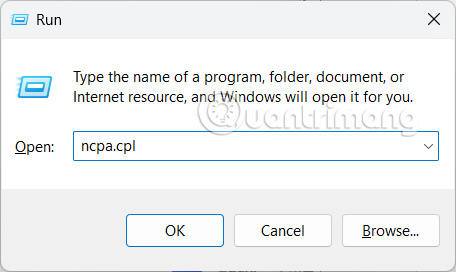
Bước 2:
Hiển thị giao diện Network Connections. Bạn nhấn chuột phải vào bộ điều hợp mạng được kết nối rồi chọn Properties.
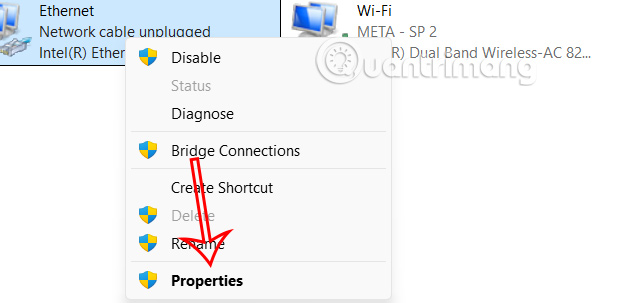
Bước 3:
Hiển thị giao diện mới, người dùng nhấn chọn vào mục Sharing. Sau đó chúng ta bỏ tích tại Allow other network users to connect through the computer’s internet connection và nhấn OK ở bên dưới.
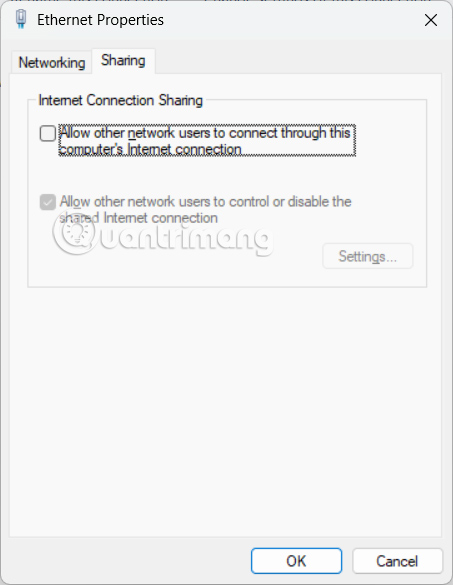
Cách vô hiệu hóa chia sẻ kết nối Internet qua Windows Services
Bước 1:
Bạn nhập từ khóa Services trong thanh tìm kiếm rồi nhấn vào kết quả hiển thị để truy cập Windows Services.
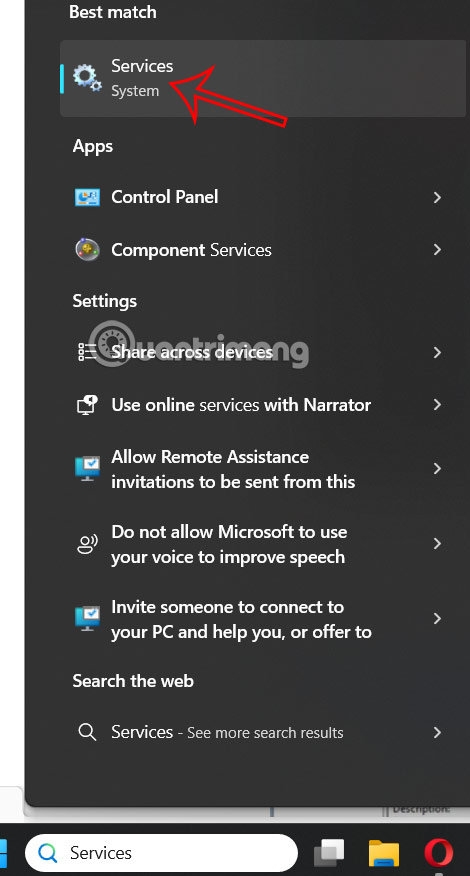
Bước 2:
Trong giao diện mới hiển thị, người dùng tìm tới dịch vụ Internet Connection Sharing (ICS).
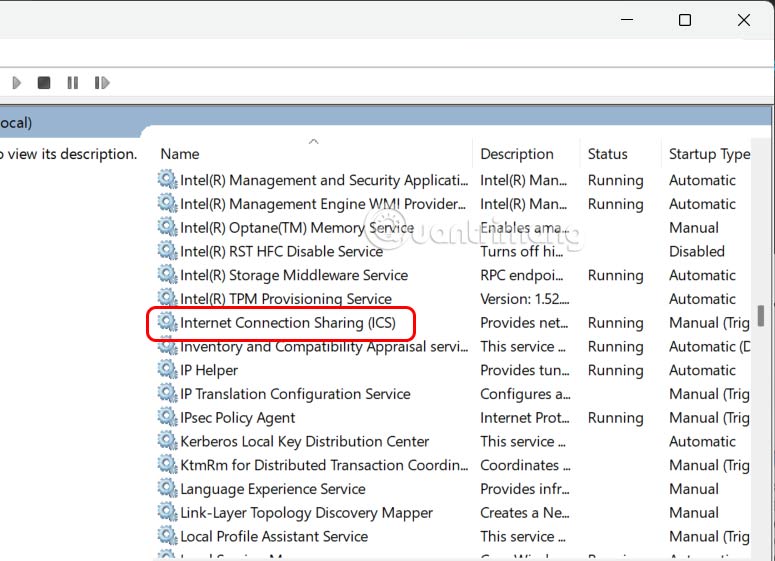
Chúng ta sẽ click chuột phải vào giá trị này rồi chọn Stop trong danh sách hiển thị.
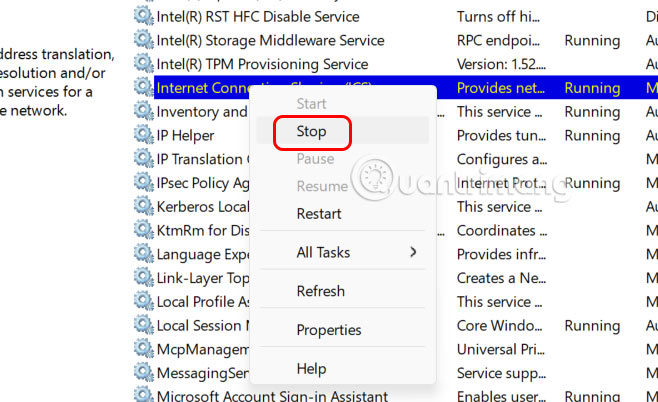
Bước 3:
Tiếp tục nhấp đúp vào Internet Connection Sharing Policy và chọn Disabled ở mục Startup type. Cuối cùng nhấn Apply để lưu lại thiết lập.
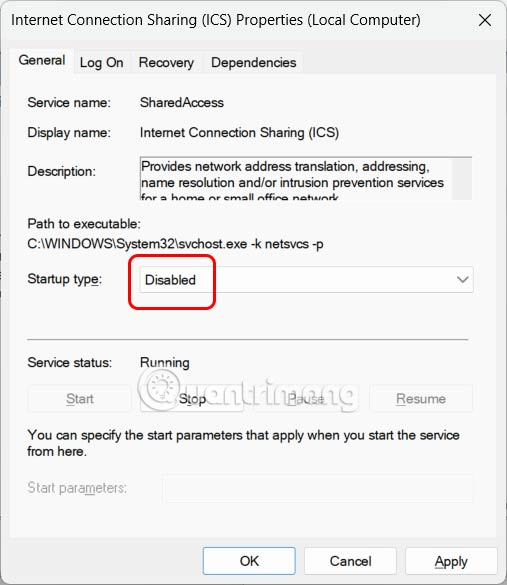
Vô hiệu hóa chia sẻ kết nối Internet Windows 11 qua Local Group Policy Editor
Bước 1:
Bạn nhập từ khóa Local Group Policy Editor vào thanh tìm kiếm rồi nhấn vào kết quả tìm được.
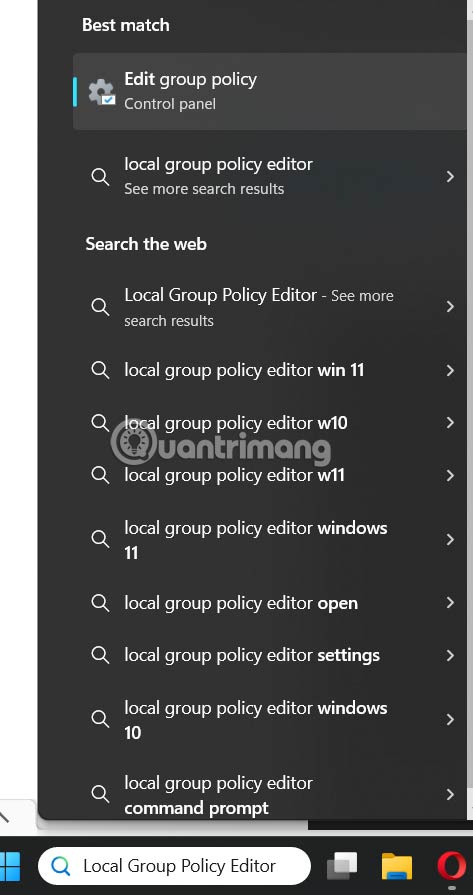
Bước 2:
Trong Local Group Policy Editor, điều hướng theo đường dẫn Computer Configuration > Administrative Templates > Network > Network Connections.
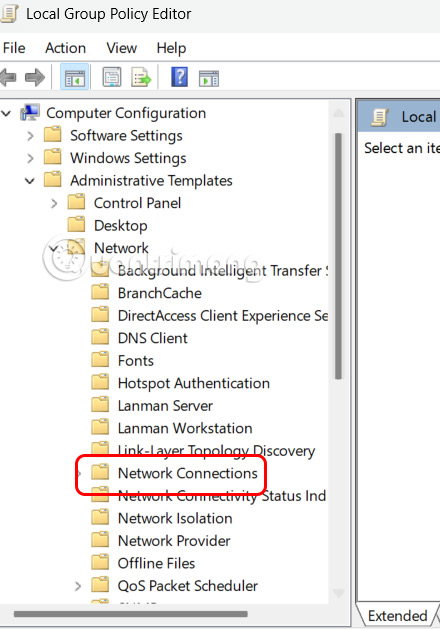
Nhìn sang nội dung bên phải, click đúp vào mục Prohibit use of internet connection sharing on your DNS domain network.
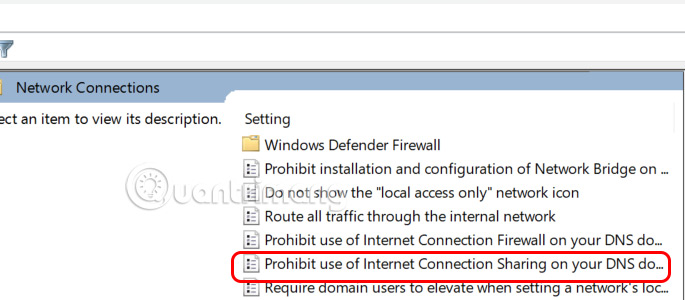
Bước 3:
Khi đó bạn cần click vào Enabled trong giao diện rồi nhấn Apply để áp dụng.
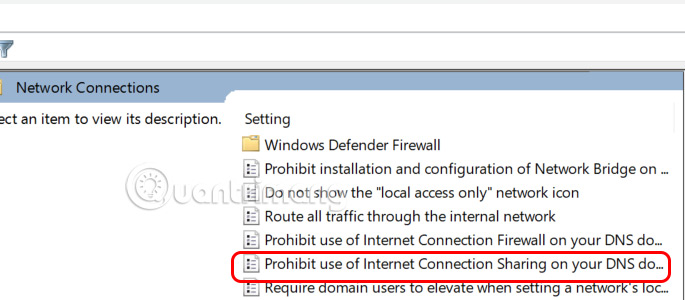
Thao tác này sẽ tắt ngay lập tức chức năng chia sẻ kết nối internet trên máy tính Windows 11
 Công nghệ
Công nghệ  AI
AI  Windows
Windows  iPhone
iPhone  Android
Android  Học IT
Học IT  Download
Download  Tiện ích
Tiện ích  Khoa học
Khoa học  Game
Game  Làng CN
Làng CN  Ứng dụng
Ứng dụng 








 Windows 11
Windows 11  Windows 10
Windows 10  Windows 7
Windows 7  Windows 8
Windows 8  Cấu hình Router/Switch
Cấu hình Router/Switch 









 Linux
Linux  Đồng hồ thông minh
Đồng hồ thông minh  macOS
macOS  Chụp ảnh - Quay phim
Chụp ảnh - Quay phim  Thủ thuật SEO
Thủ thuật SEO  Phần cứng
Phần cứng  Kiến thức cơ bản
Kiến thức cơ bản  Lập trình
Lập trình  Dịch vụ công trực tuyến
Dịch vụ công trực tuyến  Dịch vụ nhà mạng
Dịch vụ nhà mạng  Quiz công nghệ
Quiz công nghệ  Microsoft Word 2016
Microsoft Word 2016  Microsoft Word 2013
Microsoft Word 2013  Microsoft Word 2007
Microsoft Word 2007  Microsoft Excel 2019
Microsoft Excel 2019  Microsoft Excel 2016
Microsoft Excel 2016  Microsoft PowerPoint 2019
Microsoft PowerPoint 2019  Google Sheets
Google Sheets  Học Photoshop
Học Photoshop  Lập trình Scratch
Lập trình Scratch  Bootstrap
Bootstrap  Năng suất
Năng suất  Game - Trò chơi
Game - Trò chơi  Hệ thống
Hệ thống  Thiết kế & Đồ họa
Thiết kế & Đồ họa  Internet
Internet  Bảo mật, Antivirus
Bảo mật, Antivirus  Doanh nghiệp
Doanh nghiệp  Ảnh & Video
Ảnh & Video  Giải trí & Âm nhạc
Giải trí & Âm nhạc  Mạng xã hội
Mạng xã hội  Lập trình
Lập trình  Giáo dục - Học tập
Giáo dục - Học tập  Lối sống
Lối sống  Tài chính & Mua sắm
Tài chính & Mua sắm  AI Trí tuệ nhân tạo
AI Trí tuệ nhân tạo  ChatGPT
ChatGPT  Gemini
Gemini  Điện máy
Điện máy  Tivi
Tivi  Tủ lạnh
Tủ lạnh  Điều hòa
Điều hòa  Máy giặt
Máy giặt  Cuộc sống
Cuộc sống  TOP
TOP  Kỹ năng
Kỹ năng  Món ngon mỗi ngày
Món ngon mỗi ngày  Nuôi dạy con
Nuôi dạy con  Mẹo vặt
Mẹo vặt  Phim ảnh, Truyện
Phim ảnh, Truyện  Làm đẹp
Làm đẹp  DIY - Handmade
DIY - Handmade  Du lịch
Du lịch  Quà tặng
Quà tặng  Giải trí
Giải trí  Là gì?
Là gì?  Nhà đẹp
Nhà đẹp  Giáng sinh - Noel
Giáng sinh - Noel  Hướng dẫn
Hướng dẫn  Ô tô, Xe máy
Ô tô, Xe máy  Tấn công mạng
Tấn công mạng  Chuyện công nghệ
Chuyện công nghệ  Công nghệ mới
Công nghệ mới  Trí tuệ Thiên tài
Trí tuệ Thiên tài